批量给 jpg/png 等格式图片添加文字水印或图片水印
我们经常在网上看到的照片或者下载的图片都是带有水印的,这些水印可以比较好的保护图片的版权,也可以给自己的产品做宣传。给图片加水印的方式特别多,也有很多的在线工具可以实现给图片添加水印。今天给大家介绍一种新的给图片添加水印的方法,支持批量给多张图片同时添加水印。
我们经常会碰到需要给图片添加水印的场景,比如给身份证添加上“鹰迅办公专用水印”等,那这些水印是怎么添加到图片上的呢?我们有很多的方法可以实现给图片添加水印,但是如果给你 1000 张图片,需要给每一张图片都添加上水印,你是否还能用常规的方法来完成呢?
相信很多小伙伴遇到需要批量给多张图片添加水印的问题的时候,就不知道怎么处理了。今天给大家介绍的就是如何同时给大量的图片批量添加上水印的方法。不管是添加文字水印还是添加图片水印,都能够支持。并且也可以自定义水印的位置、大小、透明度等等,接下来我们就一起来看一下如何操作吧。
使用场景
1、批量给多张 jpg、png、bmp、webp 等格式的图片添加文字水印。
2、批量给多张 jpg、png、bmp、webp 等格式的图片添加图片水印。
操作步骤
1、打开「鹰迅批量处理工具箱」,左侧选择「图片工具」,右侧在文件水印分类中选择「图片添加水印」的功能。
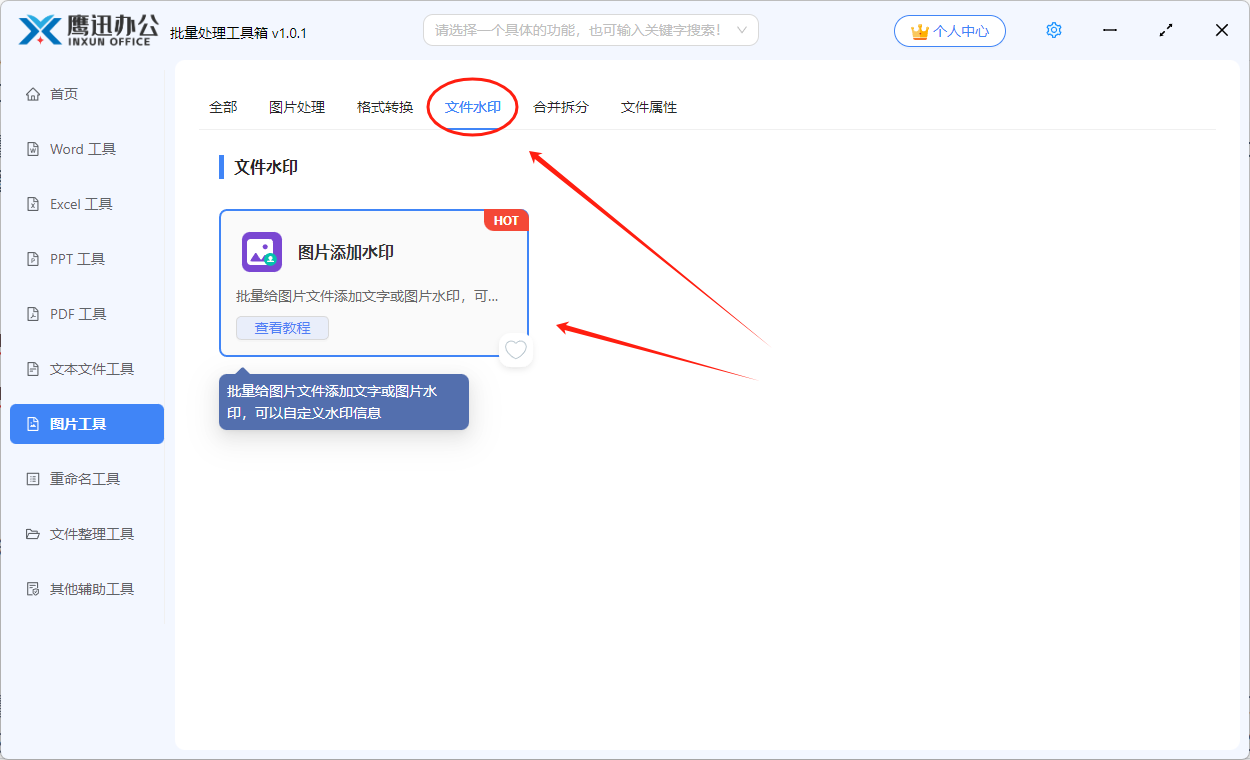
2、选择需要添加水印的多张图片。
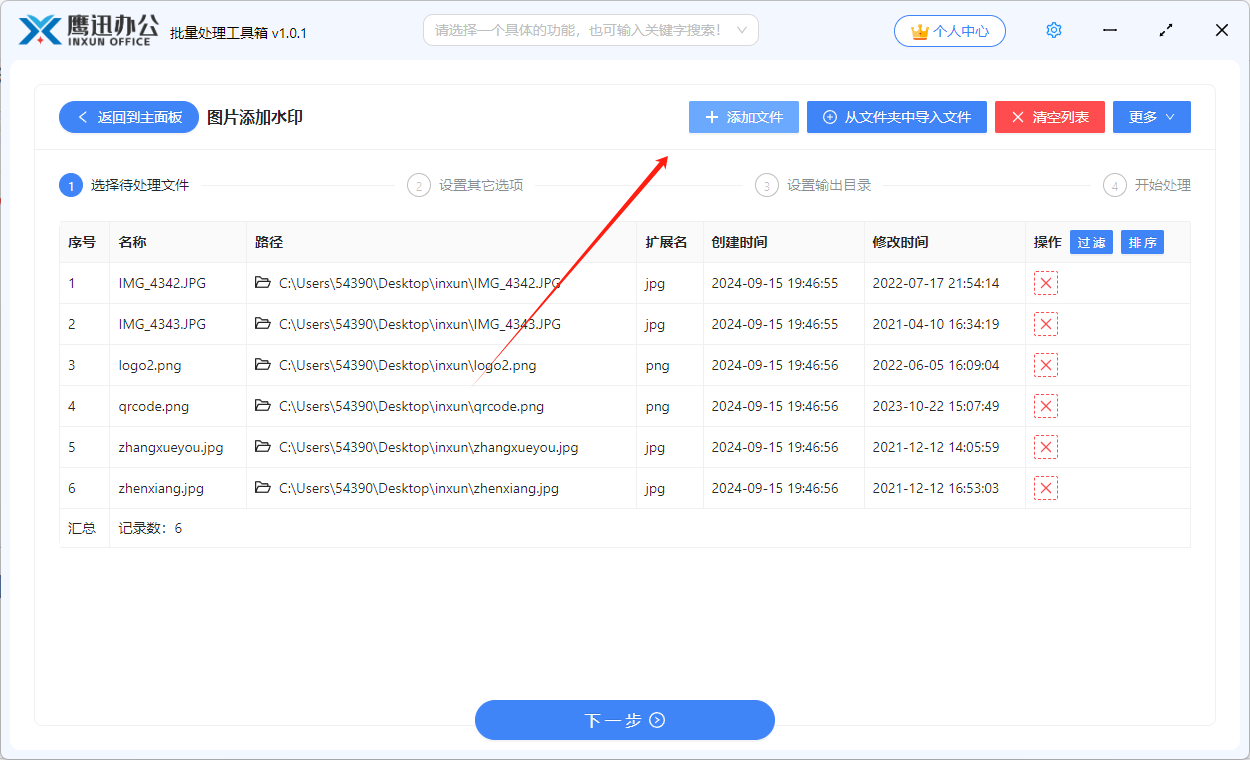
3、设置水印样式。
- 文字水印
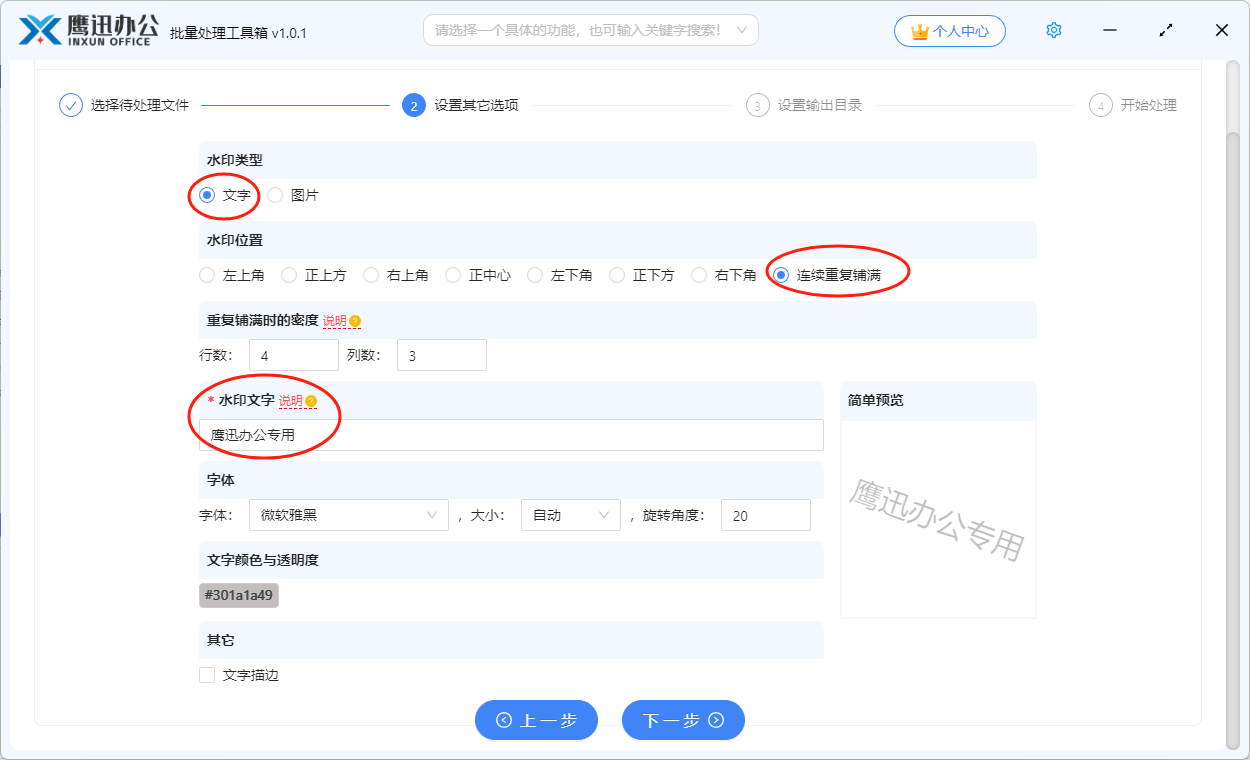
文字水印可以设置水印的字体、字号、颜色、描边等信息,可以自定义水印的位置,可以自定义水印的内容。可以设置统一的水印内容,也可以将图片的路径、名称等信息设置为水印。
除了可以设置固定的水印内容,也可以通过占位符设置一些动态的内容,比如要将每张图片的文件名称作为水印放入到图片中,就可以按照下面进行设置。具体支持的占位符可以点击界面的【说明】按钮进行参考。
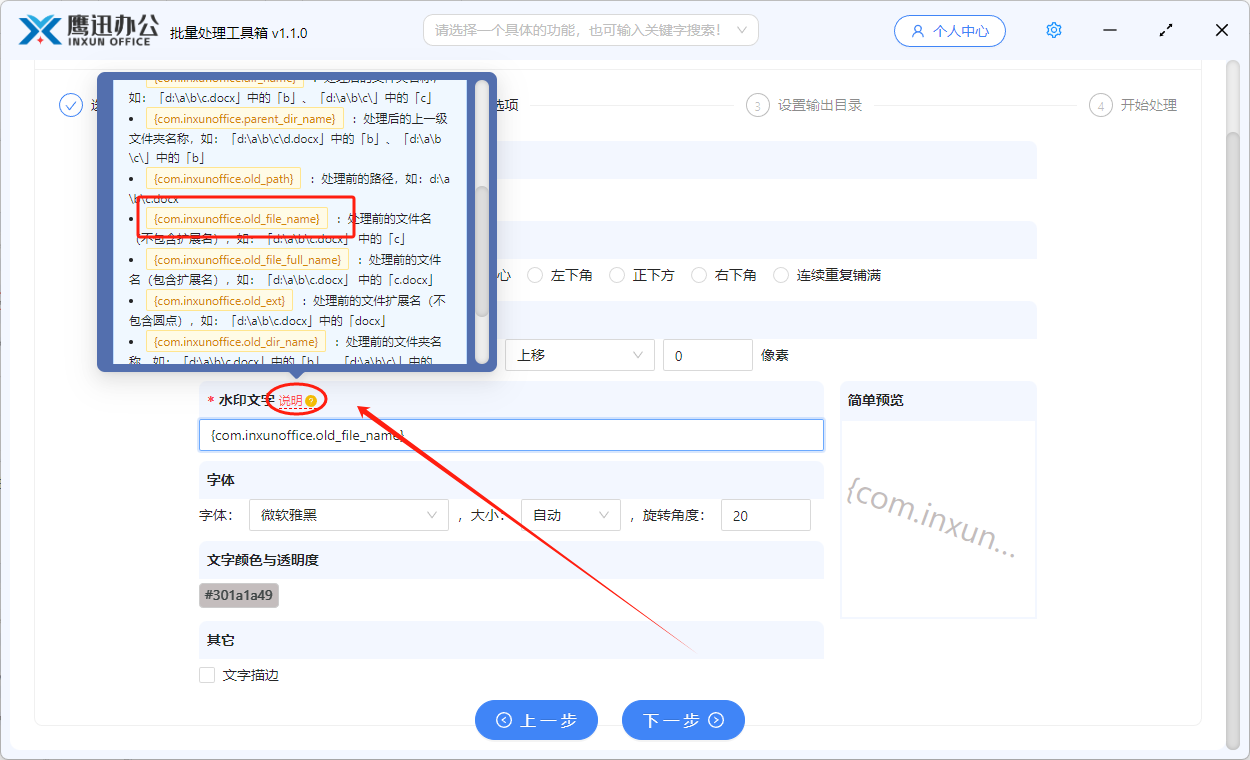
- 图片水印
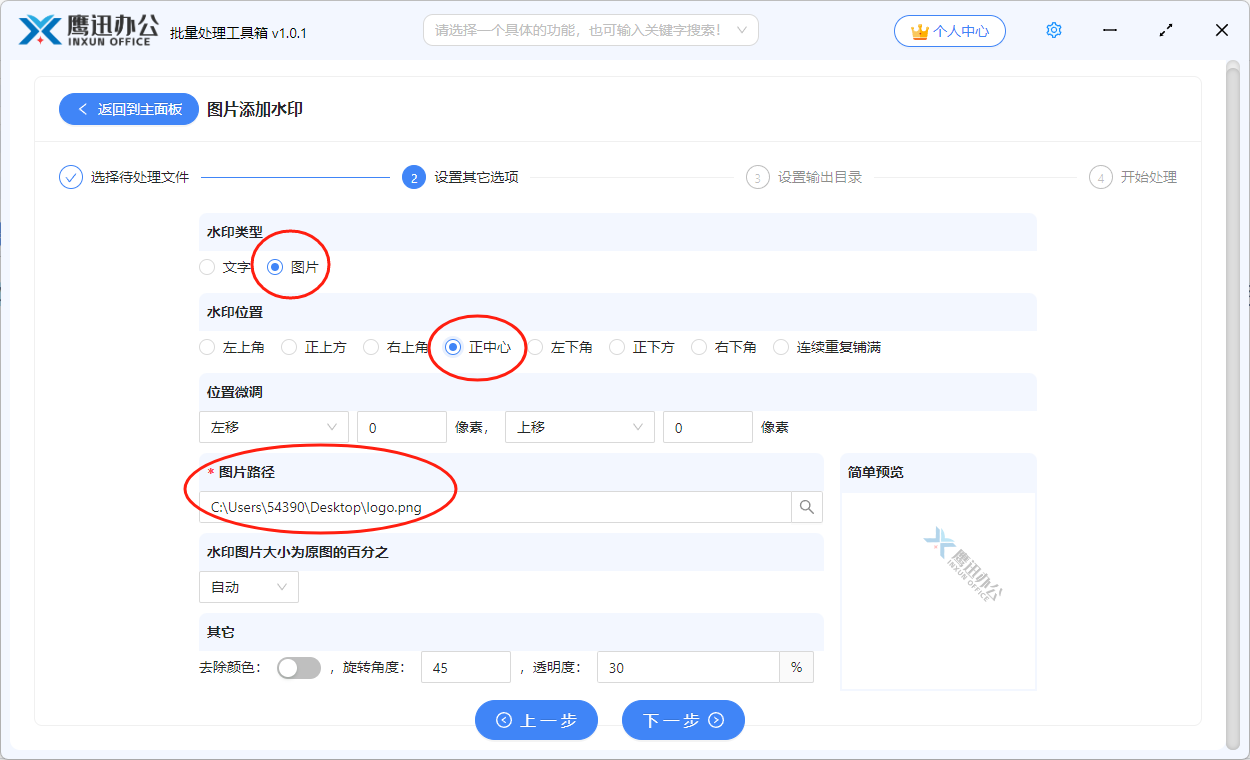
图片水印可以选择任意的图片作为水印图片,可以设置图片水印的大小、透明度、旋转角度等。
4、设置输出目录。
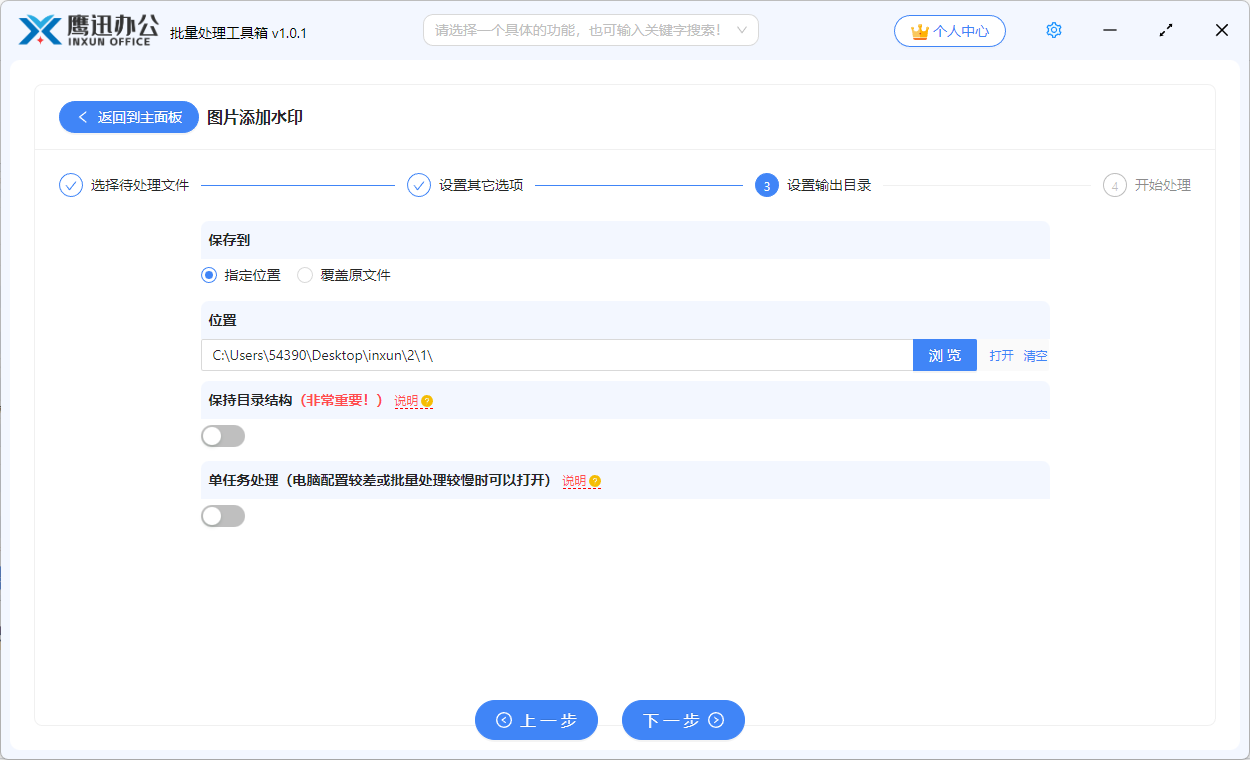
5、水印添加完成。
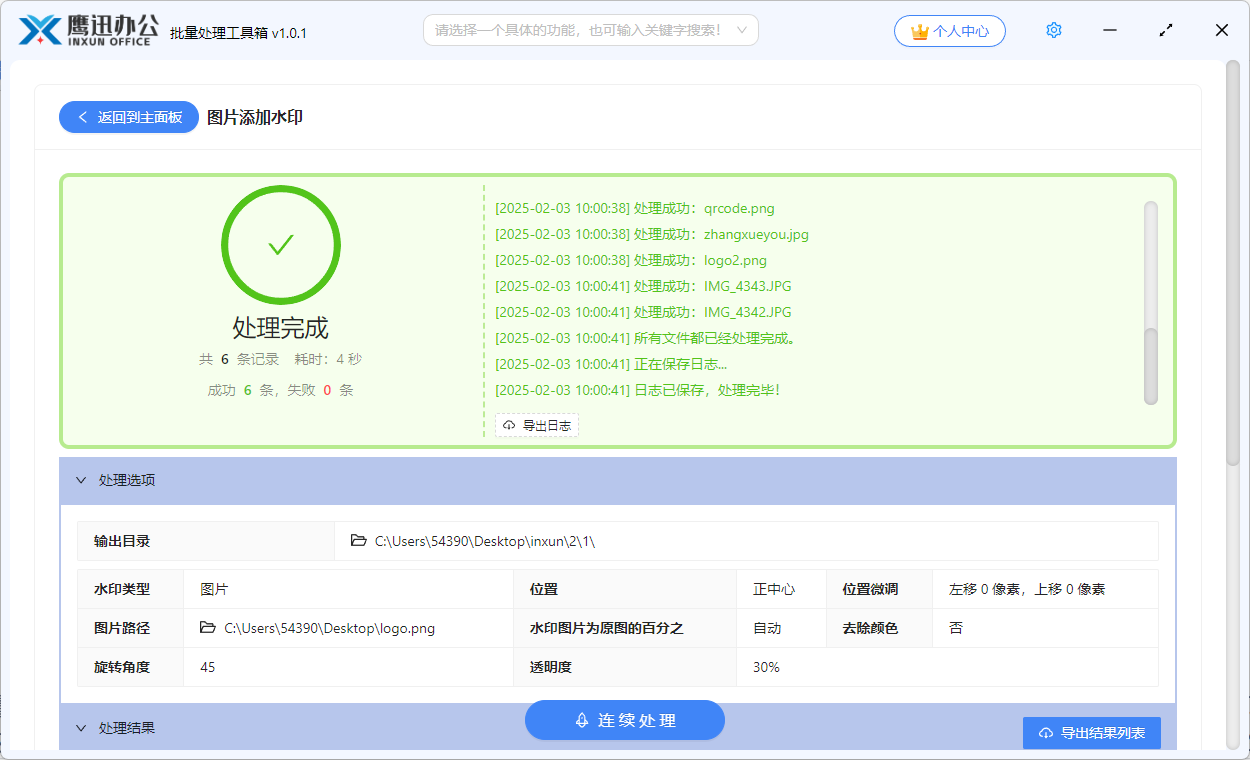
我们可以看到,多张图片批量添加水印在很短的时间内就完成了,我们无需人工的重复劳动就可以在很短的时间内实现,同时对多张图片添加水印的操作。真的是太方便了,这可以帮我们节约很多的时间,省去了不少的重复劳动。后面大家再碰到需要同时给多张图片批量添加水印操作时候,就应该知道怎么做了吧?
